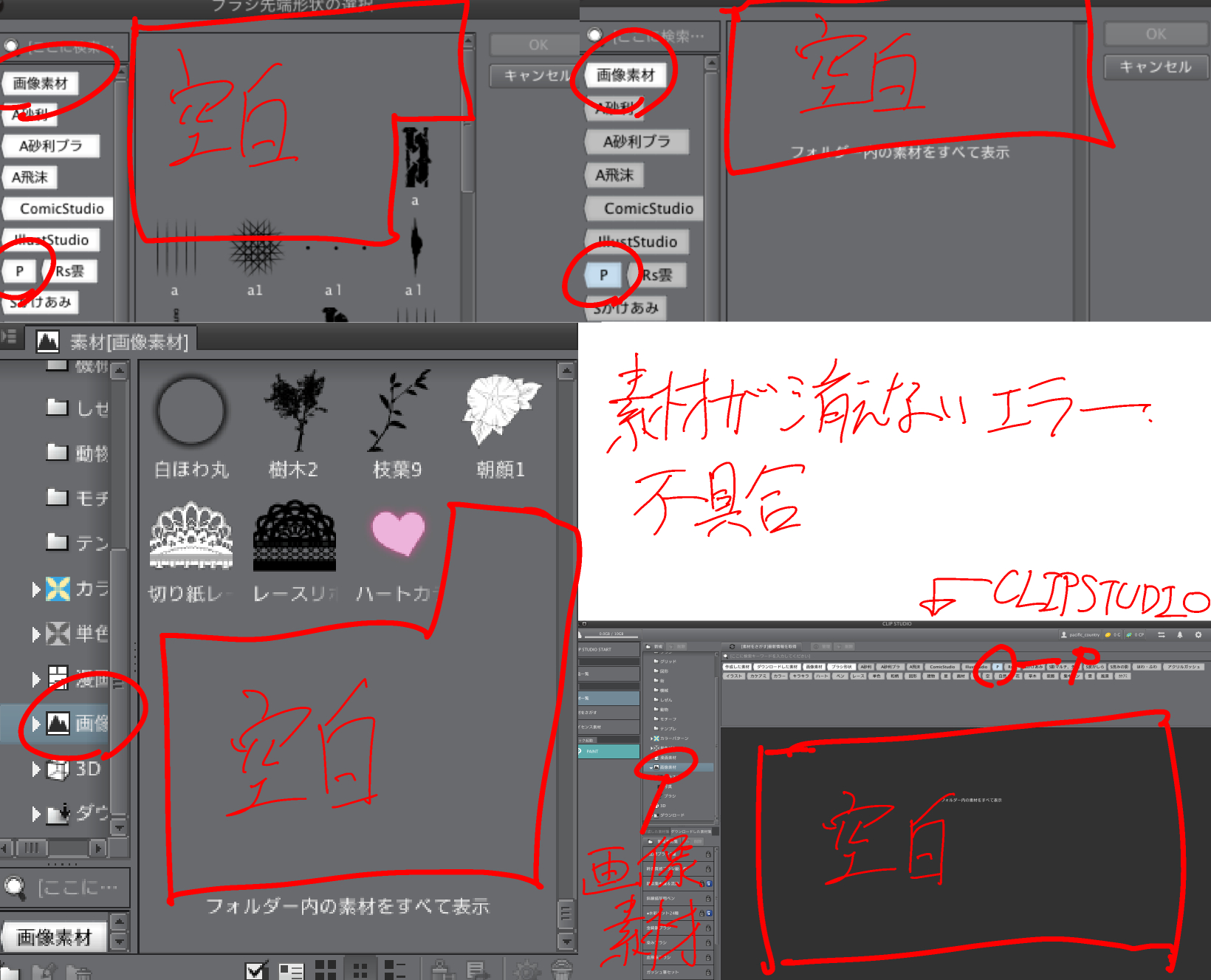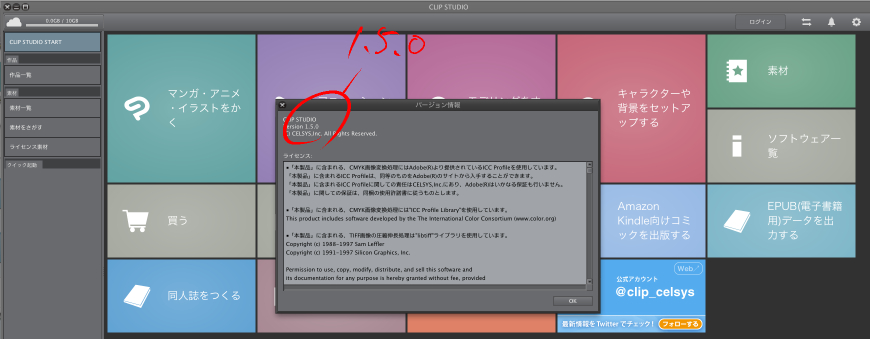ご不便をおかけし、申し訳ございません。
素材データに不整合が生じている可能性があるので、以下の内容を
お試しいただけますでしょうか。
1.CLIP STUDIOを起動します。
2.右上の歯車のマーク→[メンテナンスメニュー]→[素材データベースの再構築]
をクリックし、処理完了まで待ちます。
3.右上の歯車のマーク→[メンテナンスメニュー]→[インストール素材の初期化]
をクリックし、処理完了まで待ちます。
4.CLIP STUDIOを終了し、PCを再起動してください。
5.CLIP STUDIOを起動し、素材一覧をご確認ください。
お手数ですが、よろしくお願いいたします。